快手直播伴侣是专门进行直播的一个平台软件,这款直播软件提供的相关功能是十分齐全的,大家可以通过这款软件进行各种有趣的设置,在快手直播伴侣中还可以进行录制设置以及设置虚拟形象等功能,一些小伙伴想要设置声画同步的延迟时间,那么在哪里设置呢,有些小伙伴想要在直播的时候,将画面和声音进行一个延迟效果体现,那么就可以进入到参数设置的窗口中,在高级设置的页面上就可以找到声画同步功能进行设置了,下方是关于这个问题的具体操作方法,如果你需要的情况下可以看看方法教程,希望对大家有所帮助。
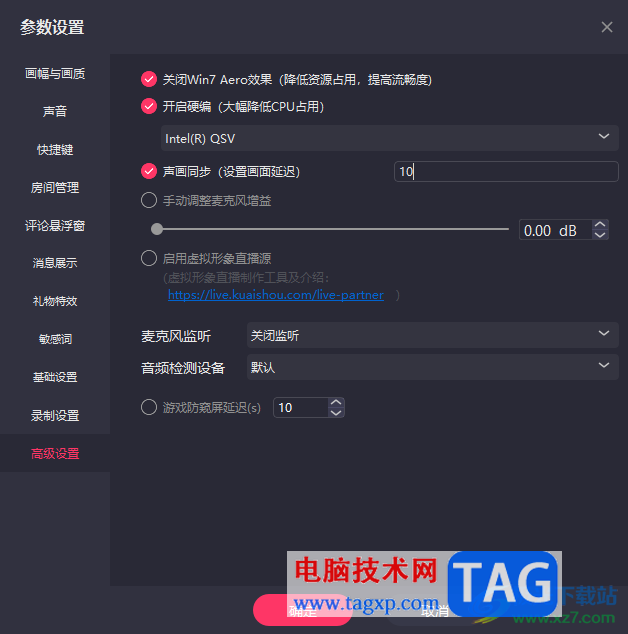
1.首先我们需要将快手直播伴侣点击进行运行,在页面的右侧点击设置图标按钮进入。
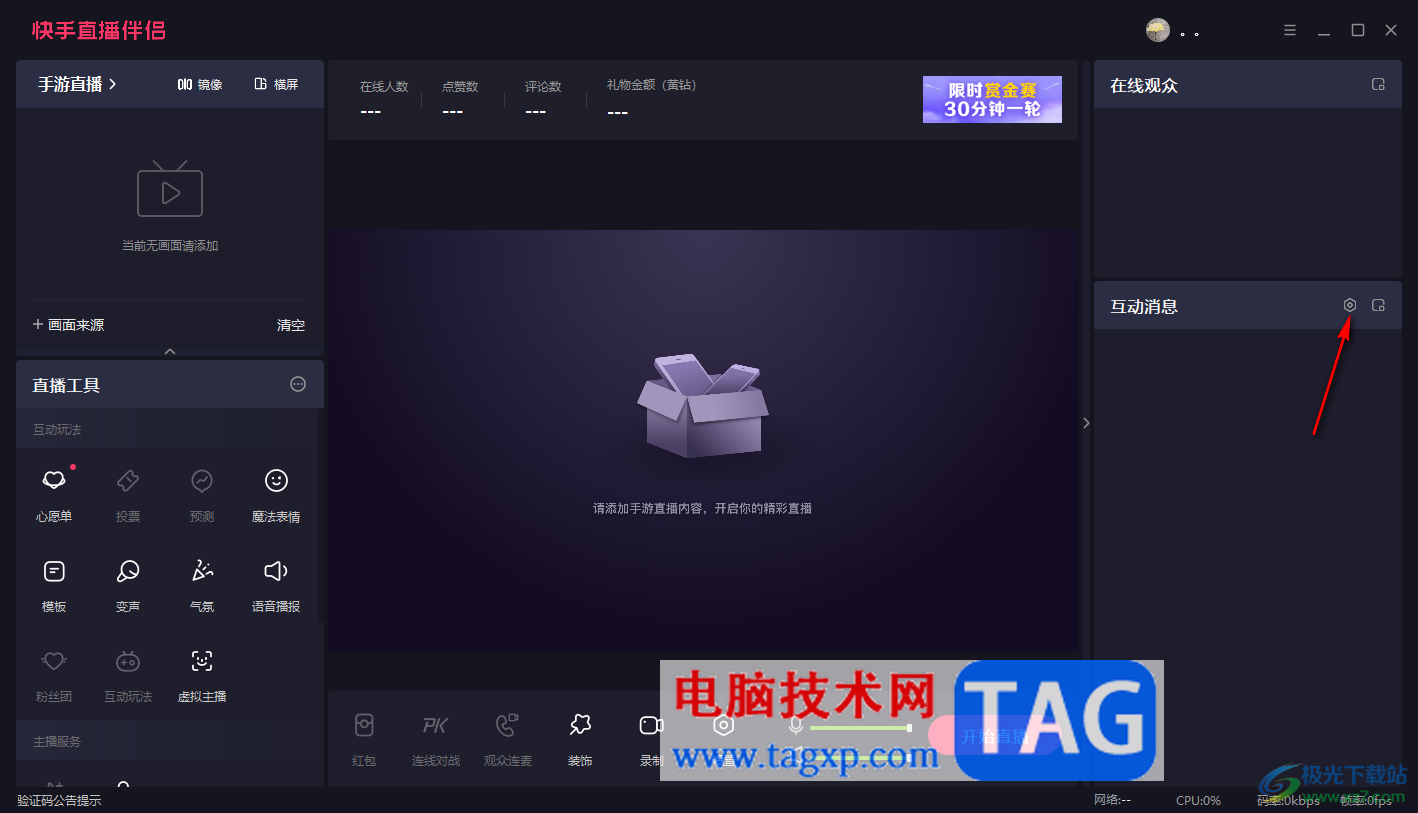
2.随后即可打开一个参数设置的窗口,在页面的左侧位置将【高级设置】选项进行点击。
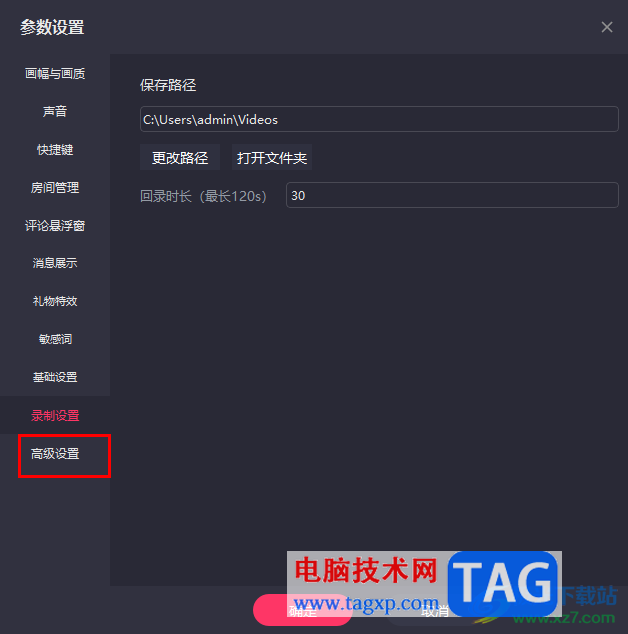
3.之后,就可以在页面的右侧找到【声画同步】这个功能选项了,将该功能前面的圆圈位置进行点击一下,使其变成红色。
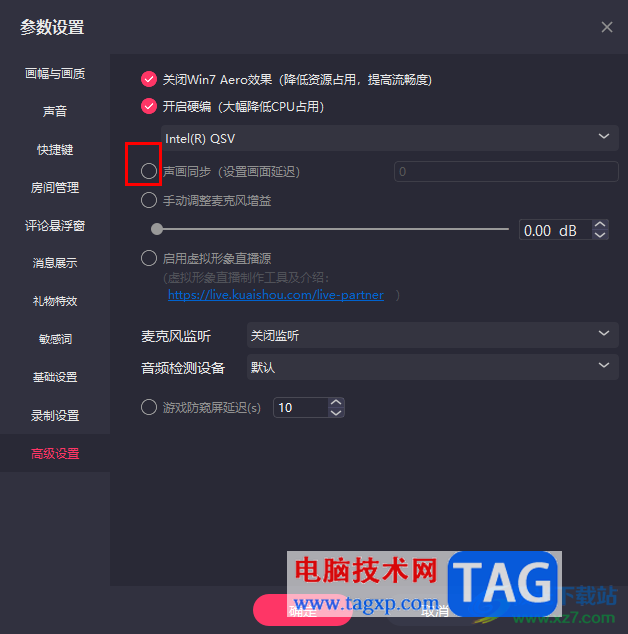
4.启用了声画同步功能之后,那么就可以在该功能选项后面的编辑框中进行输入一个延迟的时间,该时间可以根据自己的需求来设置。
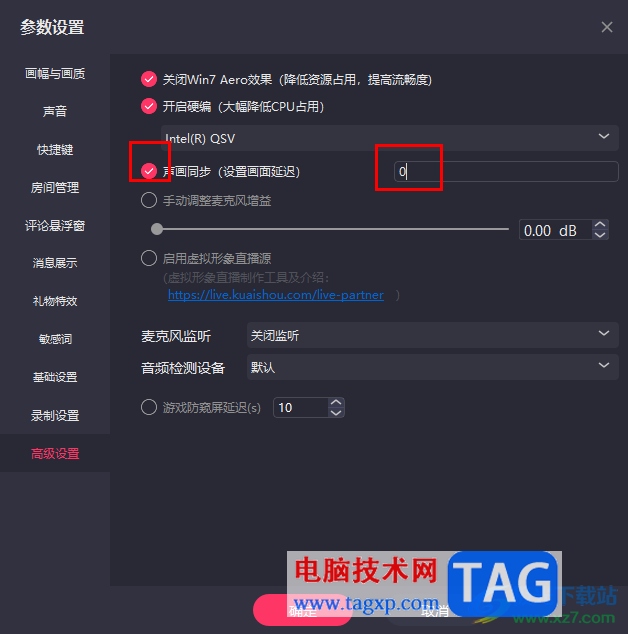
5.设置画面延迟的时间之后就可以将底部的确定按钮进行点击保存设置就好了,如图所示。
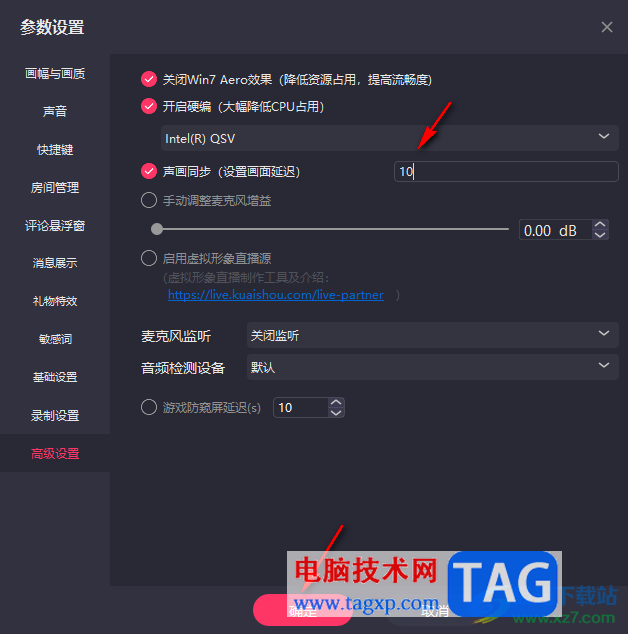
以上就是关于如何使用电脑版快手直播伴侣设置声画同步延迟时间的具体操作方法,很多小伙伴喜欢快手直播伴侣进行直播设置,想要将直播的画面与声音设置为不同步,那么就可以按照以上的方法教程进行操作一下就好了,感兴趣的话可以操作试试。
 Word文档去除背景水印的方法教程
Word文档去除背景水印的方法教程
现如今我们可以看到各种各样的水印,在编辑各种电子版的文档......
 音频设备故障排查:如何解决音频无法输
音频设备故障排查:如何解决音频无法输
音频输出故障是许多用户在使用电脑或其他音频设备时常见的问......
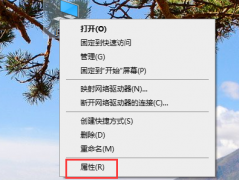 win7电脑cpu占用过高怎么办
win7电脑cpu占用过高怎么办
很多小伙伴在打开win7系统资源管理器的时候,发现cpu占用特别的......
 阴阳师残局得胜鲸骨鸣怎么过-阴阳师残局
阴阳师残局得胜鲸骨鸣怎么过-阴阳师残局
不少朋友都喜欢玩阴阳师游戏,那么游戏中残局得胜鲸骨鸣怎么......
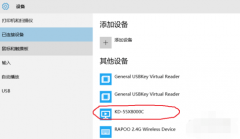 win10怎么投影电视
win10怎么投影电视
win10系统下的投影仪是我们经常会使用的东西,但是在使用的时......
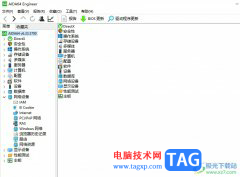
aida64是一款十分全面的测试软件,它的功能是很强大的,有着协助超频、硬件侦错、压力测试和传感器检测等多种功能,为用户带来了不错的使用体验,让用户可以擦汗电脑各个方面的具体信息...

outlook邮箱中的功能是很丰富的,用户可以用来收发电子邮件、管理联系人信息、记录生活日记或是安排行程等,能够很好的满足用户的各种需求,因此outlook邮箱收获了不少用户的喜欢,当用户...
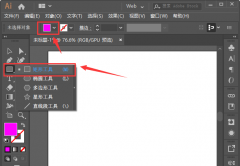
一些网友表示还不太清楚ai图形怎么添加高斯模糊效果的相关操作,而本节就介绍了ai制作不同程度高斯模糊的技巧,还不了解的朋友就跟着小编学习一下吧,希望对你们有所帮助。...
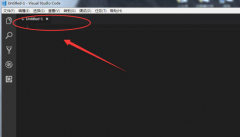
很多朋友在使用vscode进行编程的时候,想要添加扩展插件,但是却不知道具体的操作方法?那么今天笔者就为大家整理关于vscode添加扩展插件方法,内容如下。...
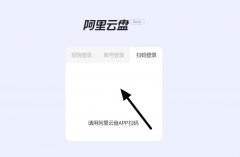
最近很多网友表示自己不清楚阿里云盘怎么创建共享文件.的操作,而本篇文章就来给大家讲解teambition浏览器传输文件的方法,大家都来一起学习吧。...
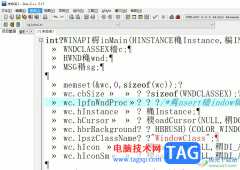
devc++是一个轻量级c/c++集成开发环境,简单来说就是一款程序语言编写软件,它结合了多页窗口、项目编辑器以编译器等自由软件,为用户提供了功能齐全的代码编写平台,用户在编写的过程中...
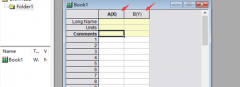
Origin这款软件非常专业哦,不过有伙伴入手时,想将两张图合并成一张,却不晓得相关的操作,那么Origin如何将两张图合成一张呢?下面小编就为大家分享Origin将两张图合成一张的详细步骤,希...
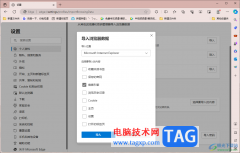
edge浏览器是提供给我们最便利的浏览器,其中可以使用到的插件扩展非常的丰富,以及还可以从别的浏览器中进行浏览器数据的导入操作,你可以将别的浏览器中的收藏夹、搜索引擎、浏览历...
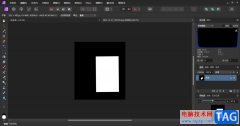
AffinityPhoto是比较高效的一款图形编辑软件,你可以导入本地中的图像进行设计编辑,有的图像是斜着显示的,如果你想要将其放正显示,那么该如何设置呢,在AffinityPhoto中有一个裁切工具,在...

飞书是很多小伙伴都在使用的一款一站式协作平台,它的功能十分的丰富,我们不仅可以在飞书中实现和同事的实时沟通,还能发送视频、音频以及文字文档,提高工作的效率。在使用飞书软件...
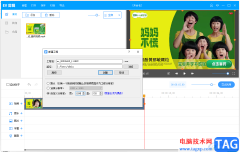
在ev剪辑软件中,你不仅可以进行视频的编辑和设计操作,我们还可以进行分辨率参数的自定义操作,你在使用ev剪辑进行视频的制作的时候,该软件都是自动帮你设置了分辨率的,一般设置的...
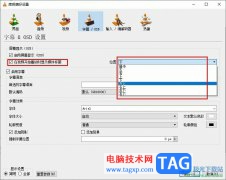
VLC播放器是很多小伙伴都在使用的一款万能播放器,在这款播放器中我们可以播放高清视频,并且得到极高的视听体验。有的小伙伴在使用VLC播放器的过程中会发现自己每次打开音频或是视频时...

SimpleStickyNotes是一款多功能便签工具,当你通过该软件进行便签内容编辑之后,可以为该便签内容进行设置提醒和设置字体颜色等内容,有的小伙伴平时并不是经常使用这款软件,但是每次一打...
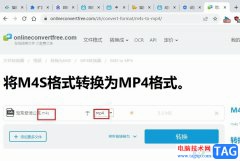
很多小伙伴之所以喜欢使用谷歌浏览器,就是因为这款浏览器可以实现各种我们需要的操作。有的小伙伴在下载好哔哩哔哩的视频之后会发现哔哩哔哩的网页视频格式是m4s,无法直接进行播放以...
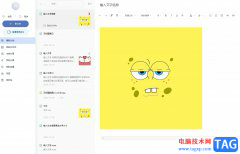
作为一款多平套记录工具,有道云笔记软件让用户可以随时随地实现文字的记录,例如用户可以将学习中的知识点记录下来,也可以将工作中的任务安排整理下来,总之有道云笔记软件能够很好...